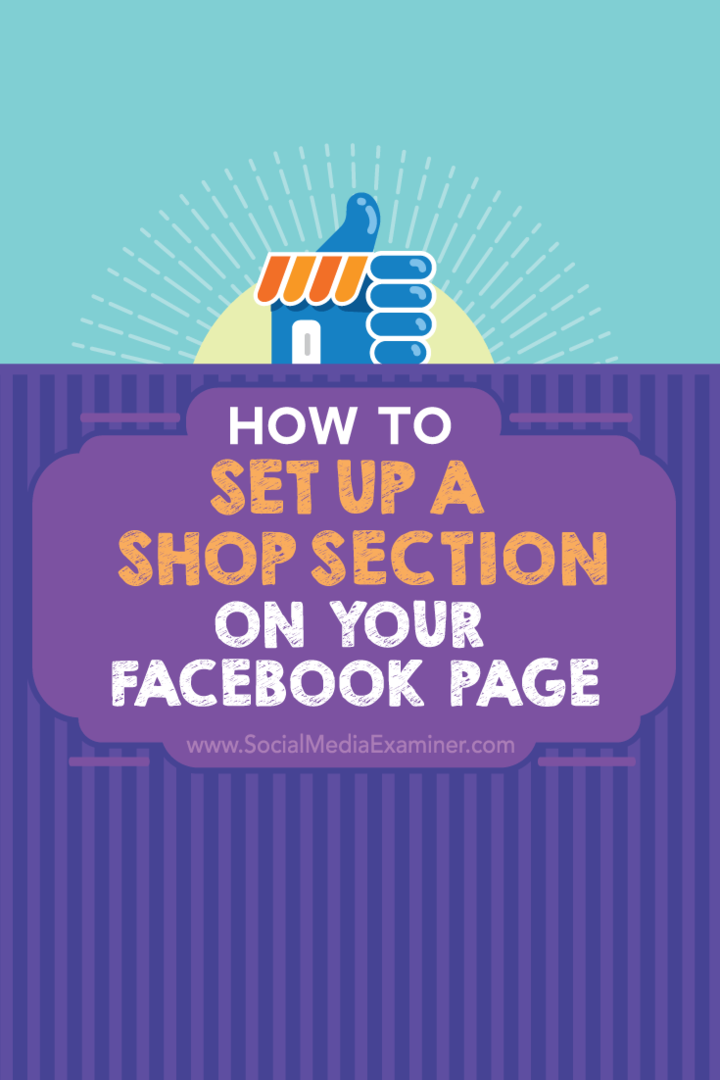Kako ustanoviti oddelek za trgovino na svoji Facebook strani: Social Media Examiner
Facebook / / September 26, 2020
 Ali vaše podjetje prodaja izdelke?
Ali vaše podjetje prodaja izdelke?
Ste razmišljali o ustanovitvi trgovine na Facebooku?
Facebook vam omogoča, da na svojo Facebook stran dodate razdelek Trgovina, tako da lahko kupci kupujejo vaše izdelke neposredno pri Facebooku.
V tem članku boste odkrijte, kako na svojo Facebook stran dodate razdelek Trgovina.
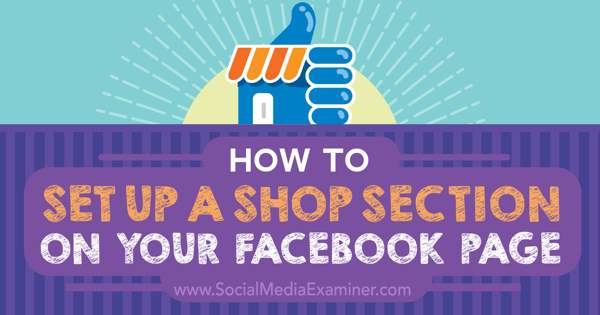
Prisluhnite temu članku:
Kje se naročiti: Apple Podcast | Googlove poddaje | Spotify | RSS
Pomaknite se do konca članka, kjer najdete povezave do pomembnih virov, omenjenih v tej epizodi.
Preverite, ali imate dostop do oddelka Trgovina
Če želite ugotoviti, ali imate na svoji strani na Facebooku dostop do funkcije Odsek za nakupovanje, obiščite svojo stran in poiščite povezavo Dodaj oddelek za prodajo pod fotografijo naslovnice vaše Facebook strani.
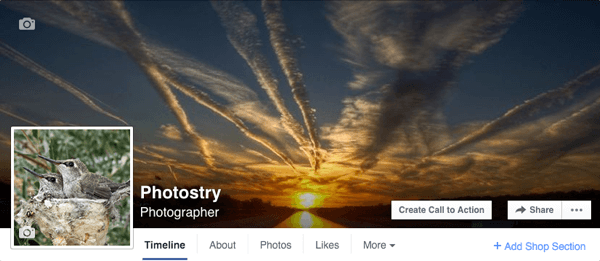
Razdelke Trgovina lahko vidite v akciji na Facebook straneh, kot so Ameriški kinološki klub, Osnove Izdelki
Če ste Shopify ali Bigcommerce kupec, lahko izveste več o prodaji na svoji Facebook strani z uporabo njihovih povezav.
Dobra novica je torej, da to ni funkcija, ki je na voljo samo večjim trgovcem. Slaba novica je, da se zdi, da se zdi naključno. Če imate na svoji Facebook strani povezavo Add Shop Section, sledite tem korakom, da začnete prodajati izdelke na svoji strani.
# 1: Kliknite povezavo Dodaj odsek trgovine
Če kliknete povezavo Dodaj odsek trgovine, se prikaže poziv, ki pojasnjuje, kaj vam bo omogočil ta odsek. Za nadaljevanje kliknite gumb Dodaj trgovino.
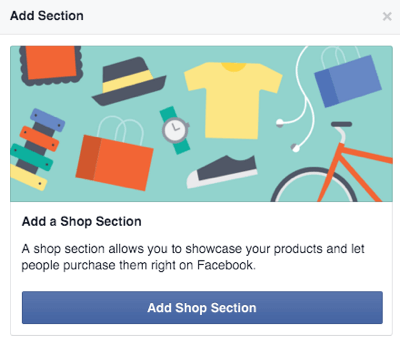
# 2: Strinjate se s pogoji in politikami trgovcev
Nato vas prosimo, da se strinjate Pogoji in usmeritve trgovcev na Facebooku. Ne pozabite jih prebrati. Vključujejo pomembne informacije o tem, kaj lahko prodate na svoji Facebook strani, kako bodo težave obravnava v „testni fazi“ pravilnika o zagonu, vračilu in vračilu prodajnega odseka trgovine in drugo podrobnosti.
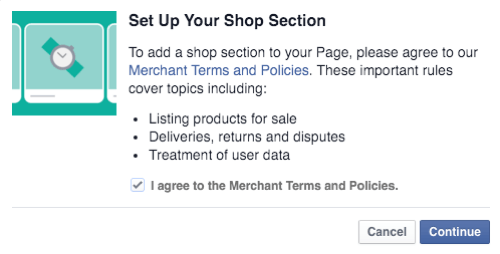
# 3: Dodajte podatke o podjetju in obdelavi plačil
Ko se strinjate s pogoji in pravilniki trgovcev, vnesete podatke o svojem podjetju in nastavite obdelavo plačil s storitvijo Stripe. Če že imate račun Stripe, se najprej prijavite v njega in nato kliknite povezavo, da se povežete z obstoječim računom Stripe. V nasprotnem primeru boste morali nastavite račun Stripe in nato nadaljujte z naslednjo nastavitvijo.
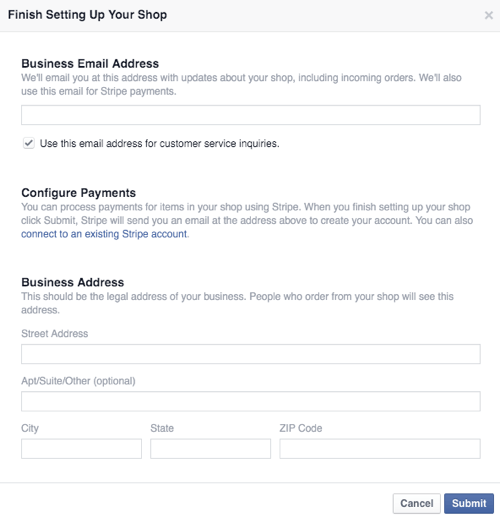
Ko končate s to nastavitvijo, se vaš poziv k dejanju spremeni v gumb Nakupi zdaj, ki obiskovalce strani pripelje v vaš razdelek Trgovina.
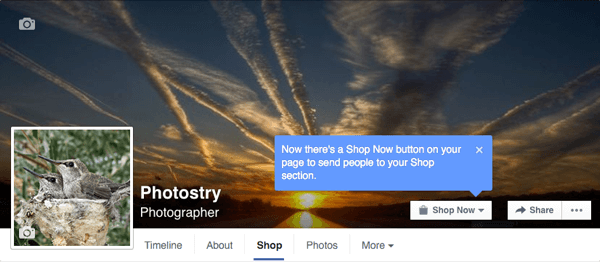
# 4: Opišite, kaj prodajate
Nato opišite, kaj prodaja vaša stran s Facebook stranmi z največ 200 znaki.

# 5: Dodajte izdelke v svojo trgovino
Zdaj ste pripravljeni dodati izdelke v svojo trgovino. Storiti to, kliknite gumb Dodaj izdelke.
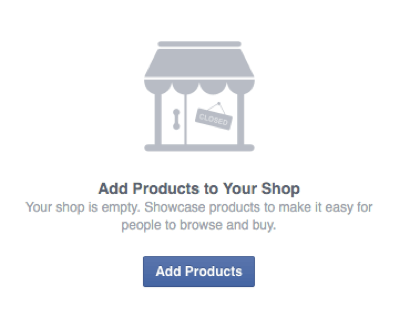
Nato boste lahko za vsak svoj izdelek konfigurirajte naslednje podrobnosti.
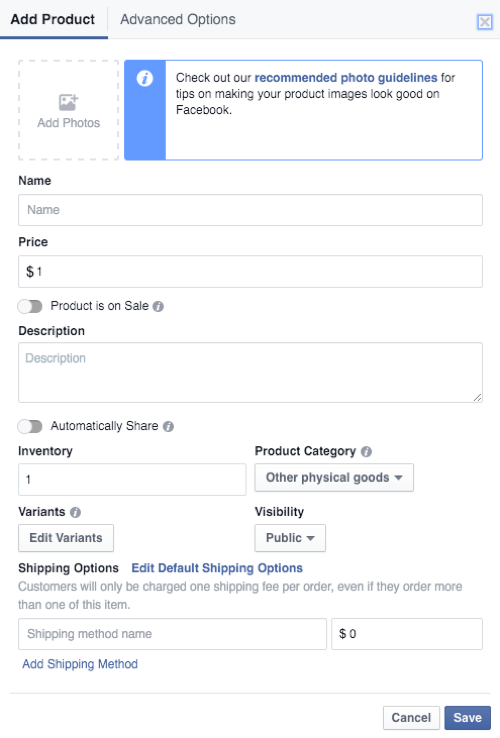
Ti lahko najdete podrobne smernice in priporočila za fotografije za fotografije na spletnem mestu stran s smernicami za seznam izdelkov. Vključujejo naslednje:
- Za vsak izdelek morate imeti eno sliko.
- Slika mora biti resnična podoba izdelka, ne pa grafična predstavitev, ilustracija ali ikona izdelka.
- Priporočljivo je, da je slika najmanj 1.024 x 1.024 slikovnih pik.
- Priporočljivo je, da ima slika izdelka belo ozadje ali zajema izdelek, ki se uporablja v resničnih situacijah.
- Slika ne sme vsebovati besedila (pozivi k akciji ali promocijske kode), žaljive vsebine, oglasnega ali promocijskega materiala, vodnih žigov ali časovno občutljivih informacij.
Prav tako boste morali upoštevajte smernice in priporočila za opis izdelka. Vključujejo naslednje:
- Opis naj se nanaša samo na izdelek in mora biti lahko prebavljiv s kratkimi stavki in točkami.
- Opis ne sme vsebovati HTML-ja, telefonskih številk, e-poštnih naslovov, dolgih naslovov, pretiranega ločila, velikih črk ali malih črk, spojlerjev za knjige ali filme ali zunanjih povezav.
Na koncu boste našli nekaj smernic in priporočil o različicah izdelkov. Skratka, na izdelek imate lahko samo štiri različice, različice pa morajo biti zapisane, ne pa okrajšane. Na primer, za možnosti določanja velikosti morate reči "Large" in ne "L".
Na zavihku Napredne možnosti lahko nastavite odstotke davka po meri. Upoštevajte, da Facebook vašo trgovino prikazuje samo strankam v ZDA in samodejno izračuna davke glede na določene lokacije. Vnesete lahko lastne cene, vendar boste sami odgovorni za točnost.
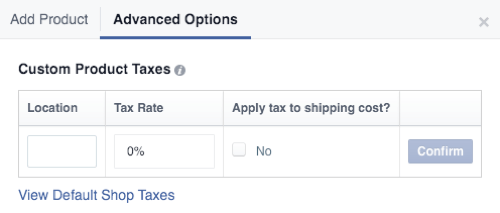
Ko začnete dodajati izdelke, bo vaša trgovina začela izgledati tako.
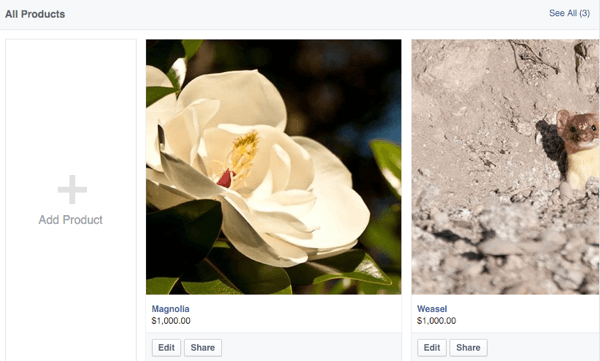
Izdelki so lahko sprva označeni z „V pregledu“ (podobno kot oglasi), da se prepričajo, da ustrezajo pogojem in pravilnikom trgovcev ter smernicam za seznam izdelkov. Čeprav jih lahko vidite, jih javnost morda ne bo videla, dokler jih ne odobrijo. Ko bodo odobreni, bodo posamezni seznami izdelkov videti tako.
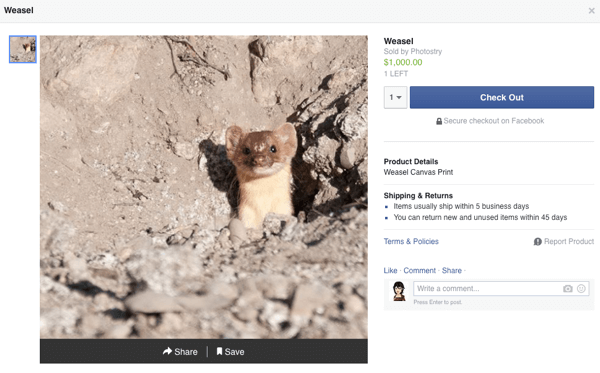
Upoštevajte privzeto politiko pošiljanja in vračila na straneh s posameznimi predmeti, ki navaja, da morajo biti predmeti odposlani v petih delovnih dneh, izdelke pa je mogoče vrniti v 45 dneh. To je pravilnik, ki se zahteva za vse strani na Facebooku, ki uporabljajo razdelek Nakupovanje, in jih ni mogoče spremeniti.
Če želiš dodajte več izdelkov, pojdite v svojo trgovino in kliknite blok Dodaj izdelek ali pojdite na orodja za založništvo in tam odprite razdelek Trgovina.
Oglejte si YouTube Marketing Training - Online!

Želite izboljšati svoje sodelovanje in prodajo z YouTubom? Nato se pridružite največjemu in najboljšemu srečanju strokovnjakov za trženje na YouTubu, ki delijo svoje preizkušene strategije. Prejeli boste podrobna navodila v živo, osredotočena na YouTubova strategija, ustvarjanje videoposnetkov in oglasi v YouTubu. Postanite trženjski junak YouTuba za svoje podjetje in stranke, ko uvajate strategije, ki prinašajo dokazane rezultate. To je spletni trening v živo vaših prijateljev pri Social Media Examiner.
KLIKNITE TUKAJ ZA PODROBNOSTI - RAZPRODAJA SE KONČA 22. SEPTEMBRA!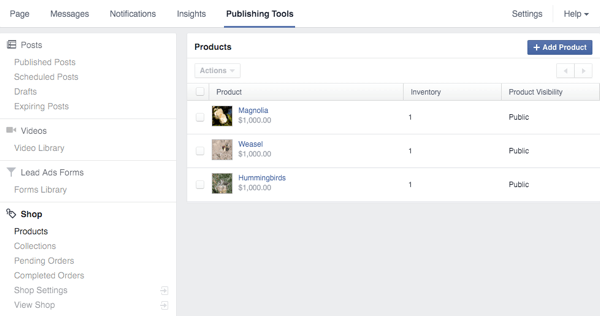
# 6: Ustvari zbirke
Če imate veliko različnih vrst izdelkov, lahko ustvarite zbirke organizirati svoje izdelke. Ta možnost bo prikazana pod vašimi izdelki, ko jih začnete dodajati v svojo trgovino.
Ko ti kliknite gumb Dodaj zbirko, preusmerjeni ste v razdelek Nakupovanje v orodjih za založništvo. Boste oglejte si zbirko predstavljenih izdelkov, ki je že na voljo kamor lahko dodate svoje najboljše izdelke.
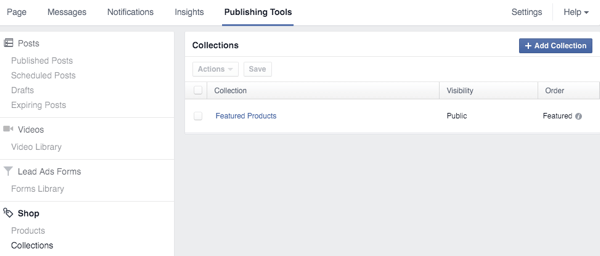
Če želite izdelke dodati v zbirko Predstavljeni izdelki, kliknite zbirko in nato gumb Dodaj izdelke. Izberite izdelke, ki jih želite dodati v svojo zbirko in kliknite Dodaj.
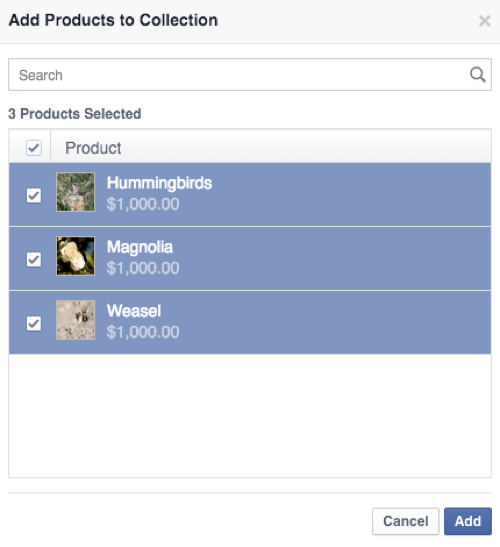
Prvi izdelki v zbirki Predstavljeni izdelki se bodo pojavili nad vašo časovnico na vaši Facebook strani.
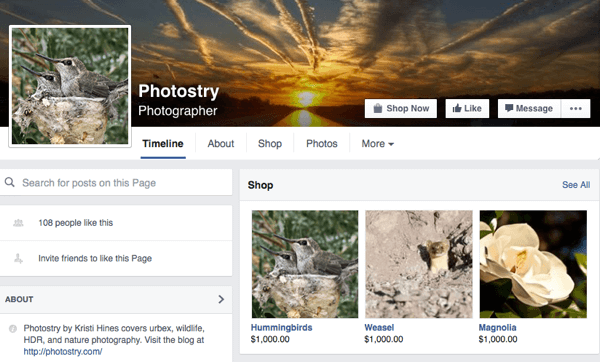
Ti izdelki se bodo prvič pojavili tudi v vaši trgovini glede na vrstni red, v katerem ste jih razporedili v zbirki Predstavljeni izdelki.
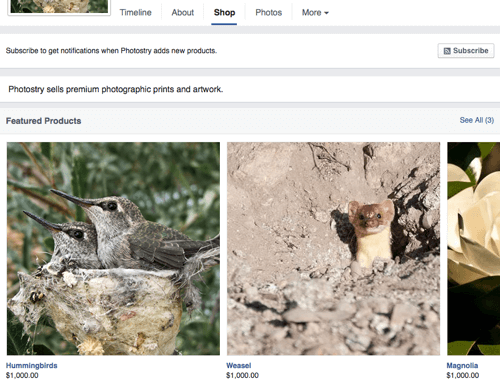
Upoštevajte, da imajo obiskovalci vaše trgovine tudi možnost, da se naročijo na prejemanje obvestil, ko dodate nove izdelke.
# 7: Odprite nastavitve trgovine
Za dostop do nastavitev vaše trgovine: v meniju strani kliknite povezavo do vaše trgovine in potem kliknite ikono nastavitvenega kolesca da dobite naslednje možnosti menija.
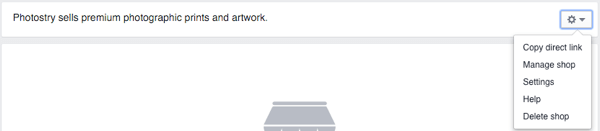
Možnost Copy Direct Link vam omogoča povezavo do trgovine na vaši strani na Facebooku, ki jo lahko delite. Videti bo tako: http://www.facebook.com/photostry/shop/. (Dobrodošli ste na tej strani, da vidite, kako izgleda, vendar nobeden od teh predmetov v resnici ni naprodaj.)
Možnost Manage Shop vas pripelje do vaših orodij za založništvo, kjer boste našli nov razdelek za svojo trgovino. Tam lahko dodajte izdelke in zbirke izdelkov v svoje izdelke.
Možnost Nastavitve vas pripelje do glavnih nastavitev vaše trgovine, kjer lahko posodobite svoj e-poštni naslov, poslovni naslov in račun Stripe.
Možnost Pomoč vas pripelje do Pogosta vprašanja o oddelku za nakupovanje kjer lahko izveste več o ustanovitvi lastne trgovine. Če se odločite, da ne boste več prodajali izdelkov na svoji Facebook strani, lahko uporabite možnost Delete Shop.
# 8: Upravljanje naročil
Ko ti prejmite prvo naročilo, boste dobite obvestilo. Ti lahko pregledajte in upravljajte čakajoča in dokončana naročila v orodjih za založništvo v razdelku Nakupovanje.
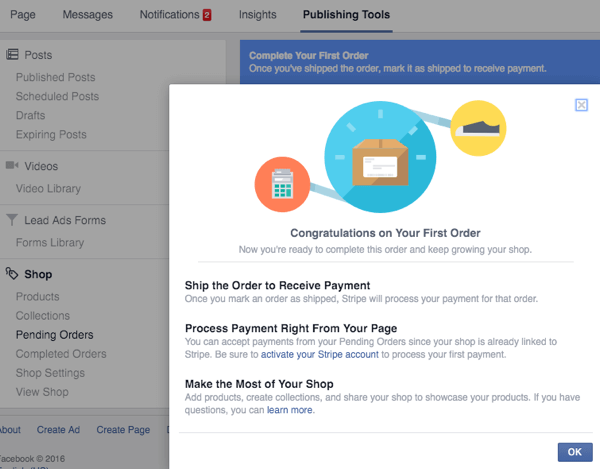
Enkrat ti zaprite obvestilo o prvem naročilu, boste si oglejte seznam svojih čakajočih naročil. Kliknite posamezno naročilo in si oglejte dodatne podrobnosti, kot so nastavitve in naslov kupca. Lahko tudi če potrebujete dodatne informacije, se obrnite na kupca medtem ko je naročilo v teku ali po zaključku.
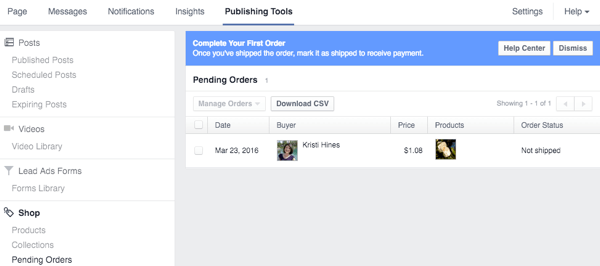
Moraš pošljite naročilo, preden bo Stripe obdelal vaše plačilo. Ko kliknete na naročilo, kliknite gumb Označi kot odposlano in vnesite številko za sledenje (če je primerno). Nato bo plačilo stranke prek Stripe obdelano. Naročilo bo premaknjeno na čakanje in vaš inventar bo ustrezno posodobljen.
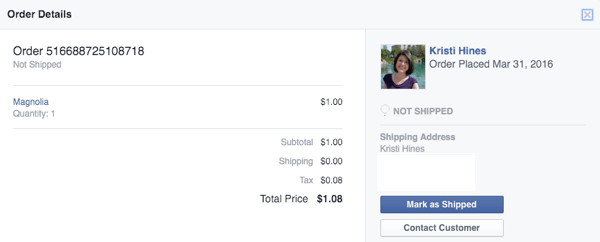
Če imate kakršna koli vprašanja o razdelku Facebook Shop, se obrnite na podporo za Facebook prek strani Facebook Advertiser in Business Resources prek klepeta v živo ali e-pošte.
Nakupovanje na Facebook straneh z vidika kupcev
Z vidika kupcev bo nakupovanje v razdelku Trgovina na vaši Facebook strani preprosto. Ko kliknejo izdelek in kliknejo gumb Check out, bodo morali vnesti podatke o pošiljanju, če bodo prvič kupili na Facebooku.
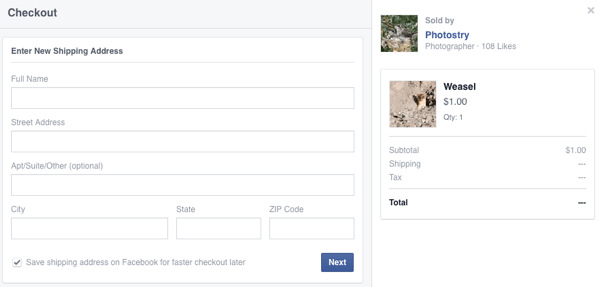
Ko kliknejo Naprej, bodo vnesli svoj e-poštni naslov, telefonsko številko in podatke o kreditni kartici ter oddali svoje naročilo. Po zaključku nakupa bodo na vaši Facebook strani prejeli potrditev in priporočila za druge izdelke, ki so naprodaj.
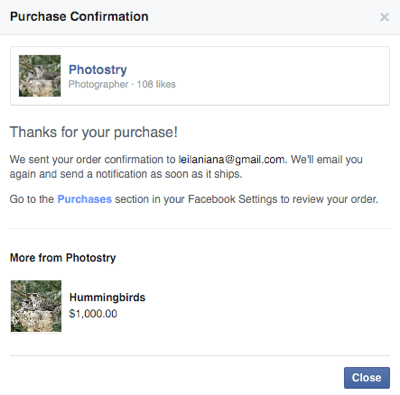
Kupci lahko v svojih nastavitvah na Facebooku obiščejo razdelek Nakupi (plačila) in si ogledajo svoja naročila.
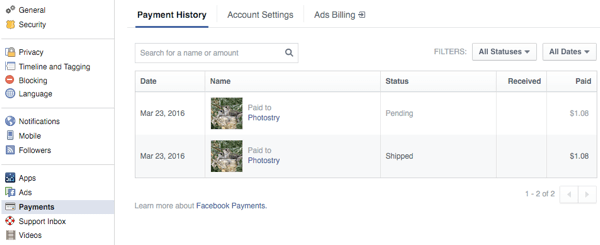
Ko kliknejo posamezno naročilo, imajo možnost pregledati podrobnosti naročila, stopiti v stik s prodajalcem, sprožiti vračilo ali zamenjavo. Obvestila bodo prejeli tudi, ko bodo naročila posodobljena.
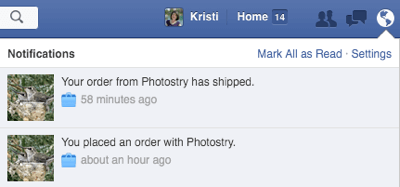
Naročila v oddelkih trgovine, ki jih poganja Shopify ali Bigcommerce, se lahko nekoliko razlikujejo.
Bi radi še več takega? Raziščite Facebook za podjetja!
V zaključku
Ta funkcija je še en razburljiv način, kako lahko podjetja še povečajo donosnost naložbe svojih strani na Facebooku. Bodite pozorni na to, da bo ta funkcija na voljo vaši strani na Facebooku, če prodajate fizične izdelke.
Kaj misliš? Vam je ta funkcija na voljo? Ali nameravate na svojo Facebook stran dodati trgovino? V komentarjih nam sporočite svoje izkušnje s to funkcijo!